问题描述
问题是,如何在 Ubuntu 14.04 中更改 nautilus 的背景?
我已经尝试过 dconf-editor 、 gtk-tweaker 、 gnome-tweaker 。它们改变了某些面板某些部分的颜色,但没有改变图标视图中 nautilus 的背景。
最佳答案
您可以编辑 gtk-main.css 或 nautilus.css 文件。
我建议您在 ~/.themes 而不是 system-wide 下尝试此操作。您可以只更改 nautilus 的背景颜色,也可以更改整个基本主题,这会影响更多的程序。在此示例中,我将默认 Ubuntu 主题 “Ambiance”(在 Ubuntu Gnome 中使用文件夹 Default)中的背景颜色从白色 (#ffffff) 更改为浅灰色 (#D8D8D8)。随意选择任何其他颜色。
为了比较它在开始时的样子:\n
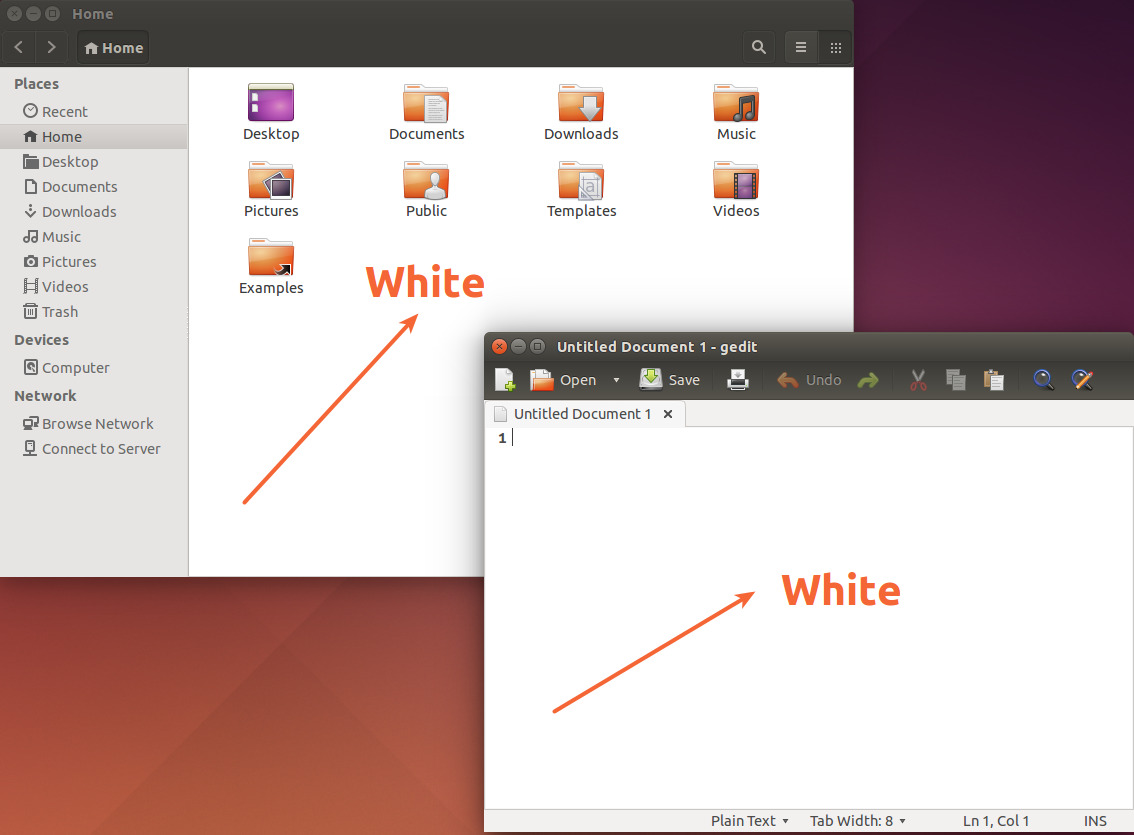
在 ~/ 中创建一个副本
创建您的 ~/.themes 目录并将原始 Ambiance 主题复制到其中。
mkdir ~/.themes
cp -R /usr/share/themes/Ambiance ~/.themes/
更改整个主题的背景颜色
如果要更改整个主题的基色,请编辑 gtk-main.css 中的 base_color(十六进制符号#????????)。这也会更改其他应用程序(例如:gedit)的背景颜色。
nano ~/.themes/Ambiance/gtk-3.0/gtk-main.css
更改此行:
@define-color base_color #ffffff;
对于这个:
@define-color base_color #D8D8D8;
要保存 nano 中的更改,请按 Ctrl + O 、 Enter 然后按 Ctrl + X 。
效果:\n
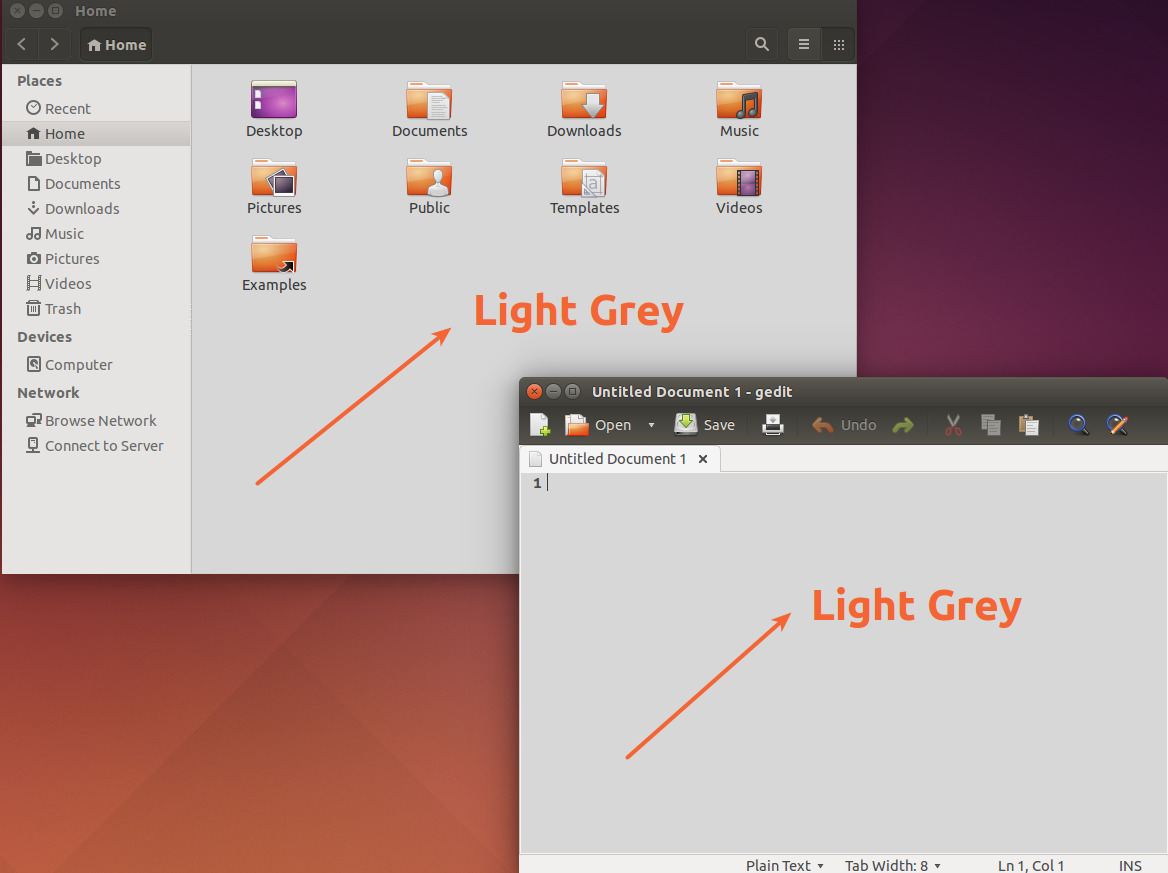
仅更改 nautlius 的背景颜色
如果要更改 nautilus 的背景颜色,请编辑 nautilus.css 。
nano ~/.themes/Ambiance/gtk-3.0/apps/nautilus.css
将此行添加到文件的开头。
NautilusWindow * .view {
background-color: #D8D8D8;
}
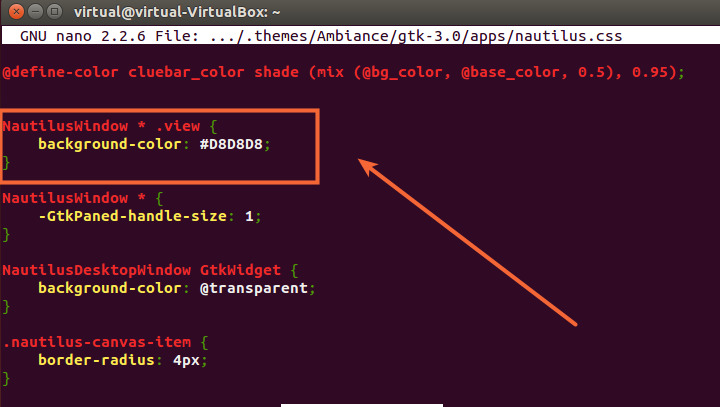
要保存 nano 中的更改,请按 Ctrl + O 、 Enter 然后按 Ctrl + X 。
影响
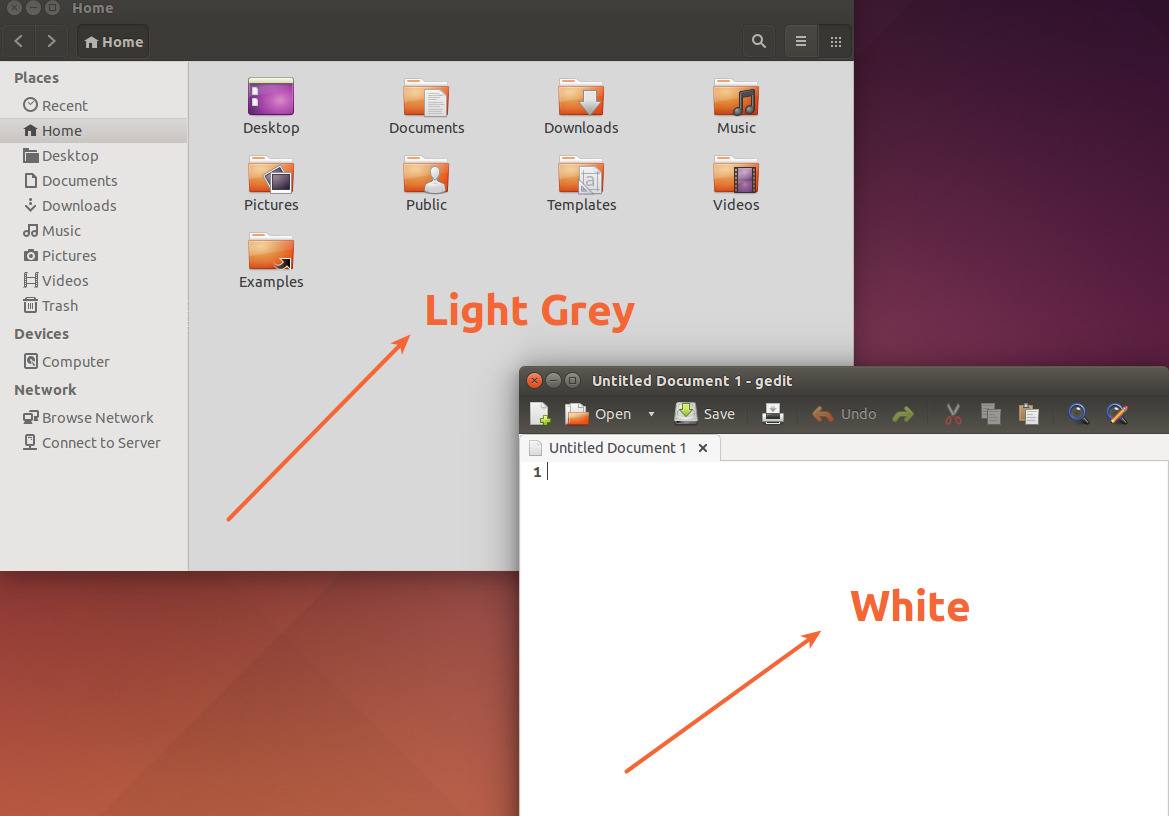
要查看更改,您可以 restart nautilus ,注销登录或重新启动机器。
次佳答案
Roman 的解决方案会起作用,但实际上没有必要将整个 Ambiance 主题复制到您的 .themes 目录。相反,您可以简单地创建一个文件 ~/.config/gtk-3.0/gtk.css 并将您想要的任何更改放在那里,例如
NautilusWindow * .view {
background-color: #D8D8D8;
}
然后重新启动 nautilus 。 gtk.css 文件中的定义将覆盖主题默认值,您将看到所需的背景颜色。
第三种答案
只需将系统外观更改为深色即可:
System -> Appearance -> Dark
Nautilus 将继承配色方案。
